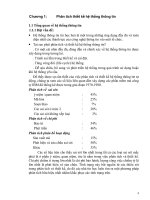Giáo trình Autocad Chương 1
Bạn đang xem bản rút gọn của tài liệu. Xem và tải ngay bản đầy đủ của tài liệu tại đây (110.32 KB, 4 trang )
CHƯƠNG I
GIỚI THIỆU CHUNG AUTOCAD 2000
Thuật ngữ CAD ( COMPUTER – AIDED – DESIGN ) nghóa là thiết kế và hổ trợ
của máy tính từ một sản phẩm đơn giản đến những công trình lớn thuộc nhiều lónh vực
khác nhau.
Acad có thể sử dụng để thực hiện : các bản vẽ xây dựng, cơ khí, mạch điện, vẽ
biểu tượng logo, bản đồ, thiệp, ghi nhạc… tuy nhiên hiện nay Acad được dùng nhiều nhất
ở hai lónh vực : thiết kế trong xây dựng và cơ khí.
I.Khởi động và thoát khỏi AutCAD2000
1-Khởi động Autocad 2000
Có nhiều cách như sau:
-Click vào biểu tượng AUTOCAD2000 trên nhóm AUTOCAD2000 trên thanh
Toolbar Office
- Double Click vào biểu tượng AUTOCAD2000 trên nền Desktop của màn
hình Windows
- Chọn Menu Start => Program => Nhóm ứng dụng Autocad2000 => Click
vào biểu tượng Autocad2000.
Hình 1
Hình 2
2- Thoát khỏi Autocad 2000:
- Chọn menu File => Exit
- Nhấn Alt + F4
II. Quản lý bản vẽ
1- Bắt đầu tạo một bản vẽ mới:
- Chọn menu File => New
( Hoặc chọn biểu tượng New trên thanh Standard Toolbar )
- Nhấn Ctrl + N xuất hiện hộp đối thoại ( Hình 1)
2- Mở bản vẽ có sẵn:
-Chọn menu File => Open
( Hoặc chọn biểu tượng Open trên thanh Standard Toolbar )
-Nhấn Ctrl + O xuất hiện hộp đối thoại ( hình 3 )
3- Lưu bản vẽ :
-Chọn menu File => Save hoặc Save as…
( Hoặc chọn biểu tượng Save trên thanh Standard Toolbar )
- Nhấn Ctrl + S xuất hiện hộp đối thoại ( Hình 4 )
Status bar
Hình 3
Hình 3
Hình 4
Hình 4
III. Bật tắt thanh công cụ
-Chọn menu View => Toolbar… Xuất hiện HĐT ( hình 5)
- Command : TO ↵ Hình 5
Hình 5 Chọn Customise… => Hình 6
BÀI TẬP ĐỀ NGHỊ
1. Khởi động AutoCAD 2000
2. Mở bản vẽ C:\Program file\ACAD2000\Sample\Wilhome.dwg và lưu nó vào
trong C:\Thuctap\Tên ban\Nha/dwg.
3. Mở các Toolbar : Draw, modify, Standard Toolbar, Object properties, Object
Snap,… và sắp xếp chúng vào vò trí bạn thích.
4. Hãy mở Menu màn hình ( Screen Menu) ( HD : chọn Tools => Options…=>
Display => Display Autocad screen menu ).
5. Hãy thay đổi miền vẽ màu đen, Crooshair màu vàng, chữ ở dòng command
màu đỏ. ( HD : chọn Tools => Options…=> Display => Color => Apply &
Close)